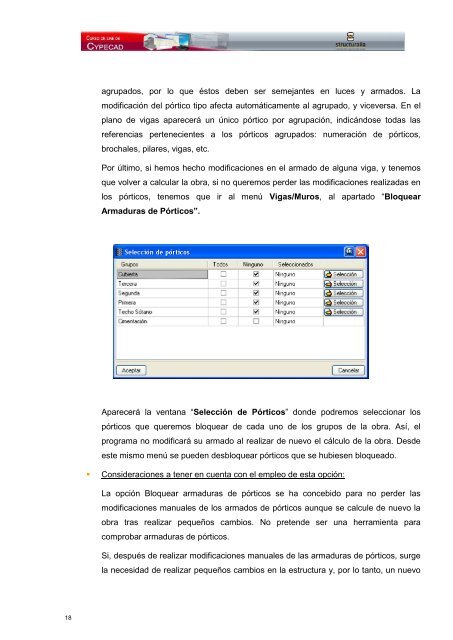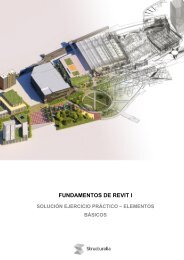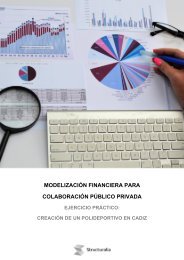You also want an ePaper? Increase the reach of your titles
YUMPU automatically turns print PDFs into web optimized ePapers that Google loves.
agrupados, por lo que éstos deben ser semejantes en luces y armados. La<br />
modificación del pórtico tipo afecta automáticamente al agrupado, y viceversa. En el<br />
plano de vigas aparecerá un único pórtico por agrupación, indicándose todas las<br />
referencias pertenecientes a los pórticos agrupados: numeración de pórticos,<br />
brochales, pilares, vigas, etc.<br />
Por último, si hemos hecho modificaciones en el armado de alguna viga, y tenemos<br />
que volver a calcular la obra, si no queremos perder las modificaciones realizadas en<br />
los pórticos, tenemos que ir al menú Vigas/Muros, al apartado “Bloquear<br />
Armaduras de Pórticos”.<br />
Aparecerá la ventana “Selección de Pórticos” donde podremos seleccionar los<br />
pórticos que queremos bloquear de cada uno de los grupos de la obra. Así, el<br />
programa no modificará su armado al realizar de nuevo el cálculo de la obra. Desde<br />
este mismo menú se pueden desbloquear pórticos que se hubiesen bloqueado.<br />
• Consideraciones a tener en cuenta con el empleo de esta opción:<br />
La opción Bloquear armaduras de pórticos se ha concebido para no perder las<br />
modificaciones manuales de los armados de pórticos aunque se calcule de nuevo la<br />
obra tras realizar pequeños cambios. No pretende ser una herramienta para<br />
comprobar armaduras de pórticos.<br />
Si, después de realizar modificaciones manuales de las armaduras de pórticos, surge<br />
la necesidad de realizar pequeños cambios en la estructura y, por lo tanto, un nuevo<br />
18